NSD CLUSTER DAY02
1 案例1:Keepalived高可用服务器
1.1 问题
准备三台Linux服务器,两台做Web服务器,并部署Keepalived高可用软件,一台作为客户端主机,实现如下功能:
- 使用Keepalived实现web服务器的高可用
- Web服务器IP地址分别为192.168.4.100和192.168.4.200
- Web服务器的浮动VIP地址为192.168.4.80
- 客户端通过访问VIP地址访问Web页面
1.2 方案
使用3台虚拟机,2台作为Web服务器,并部署Keepalived、1台作为客户端,拓扑结构如图-1所示,主机配置如表-1所示。
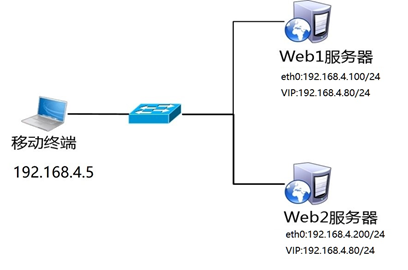
图-1
表-1
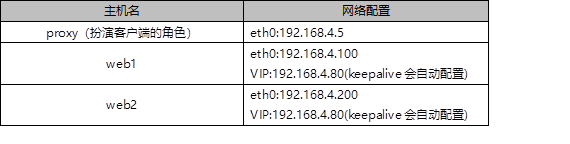
1.3 步骤
实现此案例需要按照如下步骤进行。
步骤一:配置网络环境(如果在前面课程已经完成该配置,可以忽略此步骤)
1)设置Web1服务器网络参数、配置Web服务(不能照抄网卡名称)
- [root@web1 ~]# nmcli connection modify eth0 ipv4.method manual ipv4.addresses 192.168.4.100/24 connection.autoconnect yes
- [root@web1 ~]# nmcli connection up eth0
- [root@web1 ~]# yum -y install httpd #安装软件
- [root@web1 ~]# echo "192.168.4.100" > /var/www/html/index.html #创建网页文件
- [root@web1 ~]# systemctl restart httpd #启动服务器
2)设置Web2服务器网络参数、配置Web服务(不能照抄网卡名称)
- [root@web2 ~]# nmcli connection modify eth0 ipv4.method manual ipv4.addresses 192.168.4.200/24 connection.autoconnect yes
- [root@web2 ~]# nmcli connection up eth0
- [root@web2 ~]# yum -y install httpd #安装软件
- [root@web2 ~]# echo "192.168.4.200" > /var/www/html/index.html #创建网页文件
- [root@web2 ~]# systemctl restart httpd #启动服务器
3)配置proxy主机的网络参数(如果已经设置,可以忽略此步骤)
备注:这个实验,我们使用proxy当作客户端主机,网卡名称不能照抄。
- [root@proxy ~]# nmcli connection modify eth0 ipv4.method manual ipv4.addresses 192.168.4.5/24 connection.autoconnect yes
- [root@proxy ~]# nmcli connection up eth0
步骤二:安装Keepalived软件
注意:两台Web服务器做相同的操作。
- [root@web1 ~]# yum install -y keepalived
- [root@web2 ~]# yum install -y keepalived
步骤三:部署Keepalived服务
1)修改web1服务器Keepalived配置文件
- [root@web1 ~]# vim /etc/keepalived/keepalived.conf
- global_defs {
- router_id web1 #12行,设置路由ID号(实验需要修改)
- vrrp_iptables #13行,清除防火墙的拦截规则(实验需要修改,手动添加该行)
- }
- vrrp_instance VI_1 {
- state MASTER #21行,主服务器为MASTER(备服务器需要修改为BACKUP)
- interface eth0 #22行,VIP配在哪个网卡(实验需要修改,不能照抄网卡名)
- virtual_router_id 51 #23行,主备服务器VRID号必须一致
- priority 100 #24行,服务器优先级,优先级高优先获取VIP
- advert_int 1
- authentication {
- auth_type pass
- auth_pass 1111
- }
- virtual_ipaddress { #30~32行,谁是主服务器谁获得该VIP(实验需要修改)
- 192.168.4.80/24
- }
- }
2)修改web2服务器Keepalived配置文件
- [root@web2 ~]# vim /etc/keepalived/keepalived.conf
- global_defs {
- router_id web2 #12行,设置路由ID号(实验需要修改)
- vrrp_iptables #13行,清除防火墙的拦截规则(实验需要修改,手动添加该行)
- }
- vrrp_instance VI_1 {
- state BACKUP #21行,备服务器为BACKUP(实验需要修改)
- interface eth0 #22行,VIP配在哪个网卡(实验需要修改,不能照抄网卡名)
- virtual_router_id 51 #23行,主辅VRID号必须一致
- priority 50 #24行,服务器优先级(实验需要修改)
- advert_int 1
- authentication {
- auth_type pass
- auth_pass 1111
- }
- virtual_ipaddress { #30~32行,谁是主服务器谁配置VIP(实验需要修改)
- 192.168.4.80/24
- }
- }
3)启动服务
- [root@web1 ~]# systemctl start keepalived
- [root@web2 ~]# systemctl start keepalived
4)配置防火墙和SELinux
- [root@web1 ~]# firewall-cmd --set-default-zone=trusted
- [root@web1 ~]# sed -i '/SELINUX/s/enforcing/permissive/' /etc/selinux/config
- [root@web1 ~]# setenforce 0
- [root@web2 ~]# firewall-cmd --set-default-zone=trusted
- [root@web2 ~]# sed -i '/SELINUX/s/enforcing/permissive/' /etc/selinux/config
- [root@web2 ~]# setenforce 0
步骤四:测试
1)登录两台Web服务器查看VIP信息
- [root@web1 ~]# ip addr show
- [root@web2 ~]# ip addr show
2) 客户端访问
客户端使用curl命令连接http://192.168.4.80,查看Web页面;给Web1关机,客户端再次访问http://192.168.4.80,验证是否可以正常访问服务。
2 案例2:Keepalived+LVS服务器
2.1 问题
使用Keepalived为LVS调度器提供高可用功能,防止调度器单点故障,为用户提供Web服务:
- LVS1调度器真实IP地址为192.168.4.5
- LVS2调度器真实IP地址为192.168.4.6
- 服务器VIP地址设置为192.168.4.15
- 真实Web服务器地址分别为192.168.4.100、192.168.4.200
- 使用加权轮询调度算法,真实web服务器权重不同
2.2 方案
使用5台虚拟机,1台作为客户端主机、2台作为LVS调度器、2台作为Real Server,实验拓扑环境结构如图-2所示,基础环境配置如表-2所示。
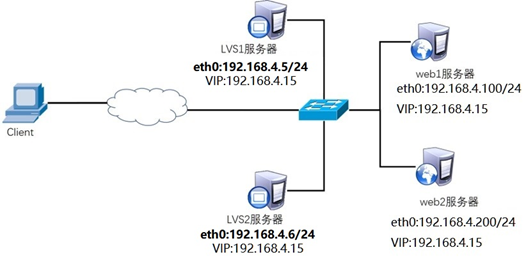
图-2
表-2
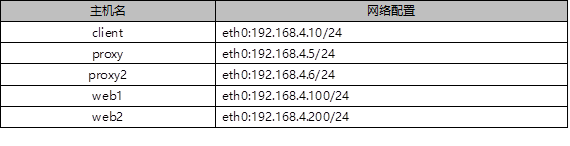
注意:所有主机都需要配置IP地址与有效的YUM源,网卡名称仅供参考。
2.3 步骤
实现此案例需要按照如下步骤进行。
步骤一:配置网络环境
1)关闭服务(把案例1中给web1和web2安装的keepalived关闭)
警告:请先将案例1中web1和web2的keepalived关闭!!!
- [root@web1 ~]# systemctl stop keepalived
- [root@web2 ~]# systemctl stop keepalived
2)设置Web1服务器的网络参数(不能照抄网卡名称)
- [root@web1 ~]# nmcli connection modify eth0 ipv4.method manual \
- ipv4.addresses 192.168.4.100/24 connection.autoconnect yes
- [root@web1 ~]# nmcli connection up eth0
接下来给web1配置VIP地址
注意:这里的子网掩码必须是32(也就是全255),网络地址与IP地址一样,广播地址与IP地址也一样。
- [root@web1 ~]# cd /etc/sysconfig/network-scripts/
- [root@web1 ~]# cp ifcfg-lo ifcfg-lo:0
- [root@web1 ~]# vim ifcfg-lo:0
- DEVICE=lo:0
- #设备名称
- IPADDR=192.168.4.15
- #IP地址
- NETMASK=255.255.255.255
- #子网掩码
- NETWORK=192.168.4.15
- #网络地址
- BROADCAST=192.168.4.15
- #广播地址
- ONBOOT=yes
- #开机是否激活该网卡
- NAME=lo:0
- #网卡名称
注意:这里因为web1也配置与调度器一样的VIP地址,默认肯定会出现地址冲突。
写入下面这四行的主要目的就是访问192.168.4.15的数据包,只有调度器会响应,其他主机都不做任何响应。
- [root@web1 ~]# vim /etc/sysctl.conf
- #手动写入如下4行内容,英语词汇:ignore(忽略、忽视),announce(宣告、广播通知)
- net.ipv4.conf.all.arp_ignore = 1
- net.ipv4.conf.lo.arp_ignore = 1
- net.ipv4.conf.lo.arp_announce = 2
- net.ipv4.conf.all.arp_announce = 2
- #arp_ignore(防止进站冲突)
- #arp_announce(防出站冲突)
- [root@web1 ~]# sysctl -p #刷新,让配置文件立刻生效
重启网络服务
- [root@web1 ~]# systemctl restart network #重启网络服务
- [root@web1 ~]# ip a s #查看IP地址
3)设置Web2服务器的网络参数(不能照抄网卡名称)
- [root@web2 ~]# nmcli connection modify eth0 ipv4.method manual \
- ipv4.addresses 192.168.4.200/24 connection.autoconnect yes
- [root@web2 ~]# nmcli connection up eth0
接下来给web2配置VIP地址
注意:这里的子网掩码必须是32(也就是全255),网络地址与IP地址一样,广播地址与IP地址也一样。
- [root@web2 ~]# cd /etc/sysconfig/network-scripts/
- [root@web2 ~]# cp ifcfg-lo ifcfg-lo:0
- [root@web2 ~]# vim ifcfg-lo:0
- DEVICE=lo:0
- IPADDR=192.168.4.15
- NETMASK=255.255.255.255
- NETWORK=192.168.4.15
- BROADCAST=192.168.4.15
- ONBOOT=yes
- NAME=lo:0
注意:这里因为web2也配置与代理一样的VIP地址,默认肯定会出现地址冲突。
写入这四行的主要目的就是访问192.168.4.15的数据包,只有调度器会响应,其他主机都不做任何响应。
- [root@web2 ~]# vim /etc/sysctl.conf
- #手动写入如下4行内容,英语词汇:ignore(忽略、忽视),announce(宣告、广播通知)
- net.ipv4.conf.all.arp_ignore = 1
- net.ipv4.conf.lo.arp_ignore = 1
- net.ipv4.conf.lo.arp_announce = 2
- net.ipv4.conf.all.arp_announce = 2
- #arp_ignore(防止进站冲突)
- #arp_announce(防出站冲突)
- [root@web2 ~]# sysctl -p #刷新,让配置文件立刻生效
重启网络服务
- [root@web2 ~]# systemctl restart network #重启网络服务
- [root@web2 ~]# ip a s #查看IP地址
4)配置proxy主机的网络参数(不配置VIP,VIP由keepalvied自动配置)
把前面在proxy主机上面创建的VIP网卡的配置文件直接删除。
备注:不能照抄网卡名称。
- [root@proxy ~]# rm -rf /etc/sysconfig/network-scripts/ifcfg-eth0:0
- [root@proxy ~]# nmcli connection modify eth0 ipv4.method manual \
- ipv4.addresses 192.168.4.5/24 connection.autoconnect yes
- [root@proxy ~]# nmcli connection up eth0
5)配置proxy2主机的网络参数(不配置VIP,VIP由keepalvied自动配置)
注意:按照前面的课程环境,默认没有该虚拟机,需要重新建一台虚拟机proxy2。
备注:不能照抄网卡名称。
- [root@proxy2 ~]# nmcli connection modify eth0 ipv4.method manual \
- ipv4.addresses 192.168.4.6/24 connection.autoconnect yes
- [root@proxy2 ~]# nmcli connection up eth0
步骤二:配置后台web服务
1)安装软件,自定义Web页面(web1和web2主机)
- [root@web1 ~]# yum -y install httpd
- [root@web1 ~]# echo "192.168.4.100" > /var/www/html/index.html
- [root@web2 ~]# yum -y install httpd
- [root@web2 ~]# echo "192.168.4.200" > /var/www/html/index.html
2)启动Web服务器软件(web1和web2主机)
- [root@web1 ~]# systemctl start httpd ; systemctl enable httpd
- [root@web2 ~]# systemctl start httpd ; systemctl enable httpd
步骤三:调度器安装Keepalived与ipvsadm软件
注意:两台LVS调度器执行相同的操作(如何已经安装软件,可忽略此步骤)。
安装软件
- [root@proxy ~]# yum install -y keepalived
- [root@proxy ~]# systemctl enable keepalived
- [root@proxy ~]# yum install -y ipvsadm
- [root@proxy ~]# ipvsadm -C
- [root@proxy2 ~]# yum install -y keepalived
- [root@proxy2 ~]# systemctl enable keepalived
- [root@proxy2 ~]# yum install -y ipvsadm
- [root@proxy2 ~]# ipvsadm -C
步骤四:部署Keepalived实现LVS-DR模式调度器的高可用
1)LVS1调度器设置Keepalived,并启动服务(在192.168.4.5主机操作)
- [root@proxy ~]# vim /etc/keepalived/keepalived.conf
- global_defs {
- router_id lvs1 #12行,设置路由ID号(实验需要修改)
- vrrp_iptables #13行,清除防火墙的拦截规则(实验需要修改,手动添加)
- }
- vrrp_instance VI_1 {
- state MASTER #21行,主服务器为MASTER
- interface eth0 #22行,定义网络接口(不能照抄网卡名)
- virtual_router_id 51 #23行,主辅VRID号必须一致
- priority 100 #24行,服务器优先级
- advert_int 1
- authentication {
- auth_type pass
- auth_pass 1111
- }
- virtual_ipaddress { #30~32行,配置VIP(实验需要修改)
- 192.168.4.15/24
- }
- }
- virtual_server 192.168.4.15 80 { #设置ipvsadm的VIP规则(实验需要修改)
- delay_loop 6 #默认健康检查延迟6秒
- lb_algo rr #设置LVS调度算法为RR
- lb_kind DR #设置LVS的模式为DR(实验需要修改)
- #persistence_timeout 50 #(实验需要删除)
- #注意persistence_timeout的作用是保持连接
- #开启后,客户端在一定时间内(50秒)始终访问相同服务器
- protocol TCP #TCP协议
- real_server 192.168.4.100 80 { #设置后端web服务器真实IP(实验需要修改)
- weight 1 #设置权重为1
- TCP_CHECK { #对后台real_server做健康检查(实验需要修改)
- connect_timeout 3 #健康检查的超时时间3秒
- nb_get_retry 3 #健康检查的重试次数3次
- delay_before_retry 3 #健康检查的间隔时间3秒
- }
- }
- real_server 192.168.4.200 80 { #设置后端web服务器真实IP(实验需要修改)
- weight 2 #设置权重为2
- TCP_CHECK { #对后台real_server做健康检查(实验需要修改)
- connect_timeout 3 #健康检查的超时时间3秒
- nb_get_retry 3 #健康检查的重试次数3次
- delay_before_retry 3 #健康检查的间隔时间3秒
- }
- }
- }
- [root@proxy1 ~]# systemctl start keepalived
- [root@proxy1 ~]# ipvsadm -Ln #查看LVS规则
- [root@proxy1 ~]# ip a s #查看VIP配置
2)LVS2调度器设置Keepalived(在192.168.4.6主机操作)
- [root@proxy2 ~]# vim /etc/keepalived/keepalived.conf
- global_defs {
- router_id lvs2 #12行,设置路由ID号(实验需要修改)
- vrrp_iptables #13行,清除防火墙的拦截规则(实验需要修改,手动添加)
- }
- vrrp_instance VI_1 {
- state BACKUP #21行,从服务器为BACKUP(实验需要修改)
- interface eth0 #22行,定义网络接口(不能照抄网卡名)
- virtual_router_id 51 #23行,主辅VRID号必须一致
- priority 50 #24行,服务器优先级(实验需要修改)
- advert_int 1
- authentication {
- auth_type pass
- auth_pass 1111
- }
- virtual_ipaddress { #30~32行,设置VIP(实验需要修改)
- 192.168.4.15/24
- }
- }
- virtual_server 192.168.4.15 80 { #自动设置LVS规则(实验需要修改)
- delay_loop 6
- lb_algo rr #设置LVS调度算法为RR
- lb_kind DR #设置LVS的模式为DR(实验需要修改)
- # persistence_timeout 50 #(实验需要删除该行)
- #注意persistence_timeout的作用是保持连接
- #开启后,客户端在一定时间内(50秒)始终访问相同服务器
- protocol TCP #TCP协议
- real_server 192.168.4.100 80 { #设置后端web服务器的真实IP(实验需要修改)
- weight 1 #设置权重为1
- TCP_CHECK { #对后台real_server做健康检查(实验需要修改)
- connect_timeout 3 #健康检查的超时时间3秒
- nb_get_retry 3 #健康检查的重试次数3次
- delay_before_retry 3 #健康检查的间隔时间3秒
- }
- }
- real_server 192.168.4.200 80 { #设置后端web服务器的真实IP(实验需要修改)
- weight 2 #设置权重为2,权重可以根据需要修改
- TCP_CHECK { #对后台real_server做健康检查(实验需要修改)
- connect_timeout 3 #健康检查的超时时间3秒
- nb_get_retry 3 #健康检查的重试次数3次
- delay_before_retry 3 #健康检查的间隔时间3秒
- }
- }
- [root@proxy2 ~]# systemctl start keepalived
- [root@proxy2 ~]# ipvsadm -Ln #查看LVS规则
- [root@proxy2 ~]# ip a s #查看VIP设置
步骤五:客户端测试
客户端使用curl命令反复连接http://192.168.4.15,查看访问的页面是否会轮询到不同的后端真实服务器。
3 案例3:配置HAProxy负载平衡集群
3.1 问题
准备4台Linux服务器,两台做Web服务器,1台安装HAProxy,1台做客户端,实现如下功能:
- 客户端访问HAProxy,HAProxy分发请求到后端Real Server
- 开启HAProxy监控页面,及时查看调度器状态
- 设置HAProxy为开机启动
3.2 方案
使用4台虚拟机,1台作为HAProxy调度器、2台作为Real Server、1台作为客户端,拓扑结构如图-3所示,具体配置如表-3所示。
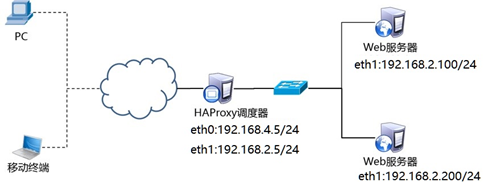
图-3
表-3
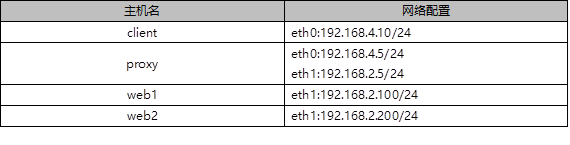
为什么Haproxy的实验不需要开启路由,不需要给web服务器配置网关?
Hapoxy是代理服务器(帮你干活的人或物就是你的代理),通讯流程如图-4所示。
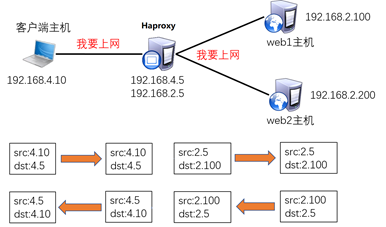
图-4
3.3 步骤
实现此案例需要按照如下步骤进行。
web1配置本地真实IP地址(不能照抄网卡名)。
- [root@web1 ~]# nmcli connection modify eth1 ipv4.method manual \
- ipv4.addresses 192.168.2.100/24 connection.autoconnect yes
- [root@web1 ~]# nmcli connection up eth1
Web2配置本地真实IP地址(不能照抄网卡名)。
- [root@web2 ~]# nmcli connection modify eth1 ipv4.method manual \
- ipv4.addresses 192.168.2.200/24 connection.autoconnect yes
- [root@web2 ~]# nmcli connection up eth1
proxy关闭keepalived服务,清理LVS规则,不能照抄网卡名。
- [root@proxy ~]# systemctl stop keepalived
- [root@proxy ~]# systemctl disable keepalived
- [root@proxy ~]# ipvsadm -C
- [root@proxy ~]# nmcli connection modify eth0 ipv4.method manual \
- ipv4.addresses 192.168.4.5/24 connection.autoconnect yes
- [root@proxy ~]# nmcli connection up eth0
- [root@proxy ~]# nmcli connection modify eth1 ipv4.method manual \
- ipv4.addresses 192.168.2.5/24 connection.autoconnect yes
- [root@proxy ~]# nmcli connection up eth1
步骤一:配置后端Web服务器
设置两台后端Web服务(如果已经配置完成,可忽略此步骤)
- [root@web1 ~]# yum -y install httpd
- [root@web1 ~]# systemctl start httpd
- [root@web1 ~]# echo "192.168.2.100" > /var/www/html/index.html
- [root@web2 ~]# yum -y install httpd
- [root@web2 ~]# systemctl start httpd
- [root@web2 ~]# echo "192.168.2.200" > /var/www/html/index.html
步骤二:部署HAProxy服务器
1)配置网络,安装软件
- [root@proxy ~]# yum -y install haproxy
2)修改配置文件
- [root@proxy ~]# vim /etc/haproxy/haproxy.cfg
- global
- log 127.0.0.1 local2 ##[err warning info debug]
- pidfile /var/run/haproxy.pid ##haproxy的pid存放路径
- user haproxy
- group haproxy
- daemon ##以后台进程的方式启动服务
- defaults
- mode http ##默认的模式mode { tcp|http|health }
- option dontlognull ##不记录健康检查的日志信息
- option httpclose ##每次请求完毕后主动关闭http通道
- option httplog ##日志类别http日志格式
- option redispatch ##当某个服务器挂掉后强制定向到其他健康服务器
- timeout client 300000 ##客户端连接超时,默认毫秒,也可以加时间单位
- timeout server 300000 ##服务器连接超时
- maxconn 3000 ##最大连接数
- retries 3 ##3次连接失败就认为服务不可用,也可以通过后面设置
- listen websrv-rewrite 0.0.0.0:80
- balance roundrobin
- server web1 192.168.2.100:80 check inter 2000 rise 2 fall 5
- server web2 192.168.2.200:80 check inter 2000 rise 2 fall 5
- #定义集群,listen后面的名称任意,端口为80
- #balance指定调度算法为轮询(不能用简写的rr)
- #server指定后端真实服务器,web1和web2的名称可以任意
- #check代表健康检查,inter设定健康检查的时间间隔,rise定义成功次数,fall定义失败次数
- listen stats *:1080 #监听端口
- stats refresh 30s #统计页面自动刷新时间
- stats uri /stats #统计页面url
- stats realm Haproxy Manager #进入管理解面查看状态信息
- stats auth admin:admin #统计页面用户名和密码设置
3)启动服务器并设置开机启动
- [root@proxy ~]# systemctl restart haproxy
- [root@proxy ~]# systemctl enable haproxy
步骤三:客户端验证
客户端配置与HAProxy相同网络的IP地址,并使用火狐浏览器访问http://192.168.4.5,测试调度器是否正常工作,客户端访问http://192.168.4.5:1080/stats测试状态监控页面是否正常。访问状态监控页的内容,参考图-5所示。
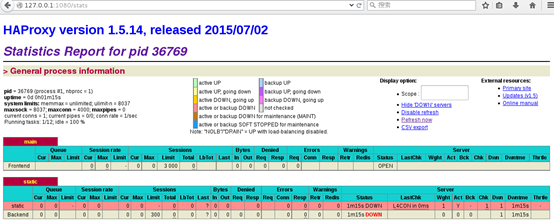
图-5
备注:
Queue队列数据的信息(当前队列数量,最大值,队列限制数量);
Session rate每秒会话率(当前值,最大值,限制数量);
Sessions总会话量(当前值,最大值,总量,Lbtot: total number of times a server was selected选中一台服务器所用的总时间);
Bytes(入站、出站流量);
Denied(拒绝请求、拒绝回应);
Errors(错误请求、错误连接、错误回应);
Warnings(重新尝试警告retry、重新连接redispatches);
Server(状态、最后检查的时间(多久前执行的最后一次检查)、权重、备份服务器数量、down机服务器数量、down机时长)。
附加思维导图,如图-5所示:
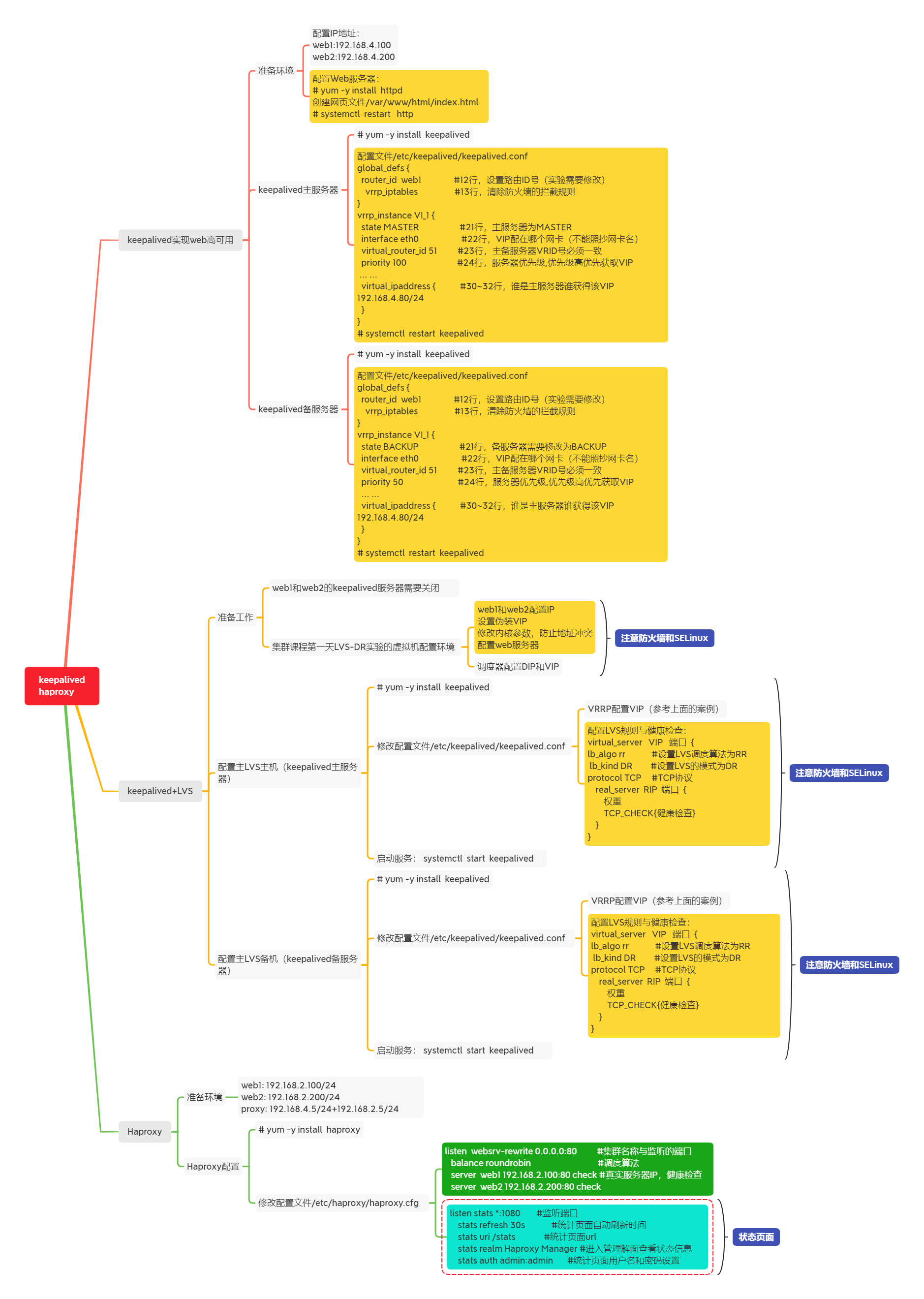
图-5